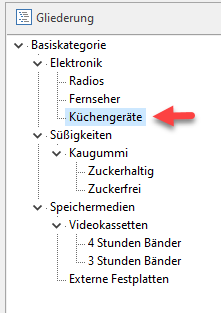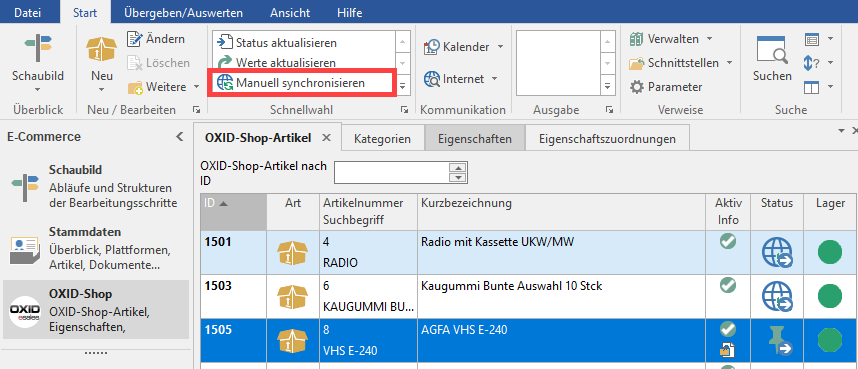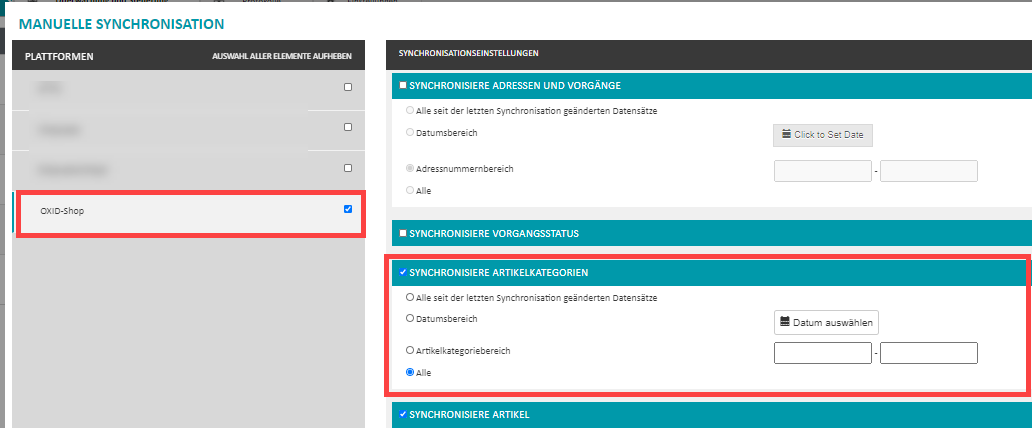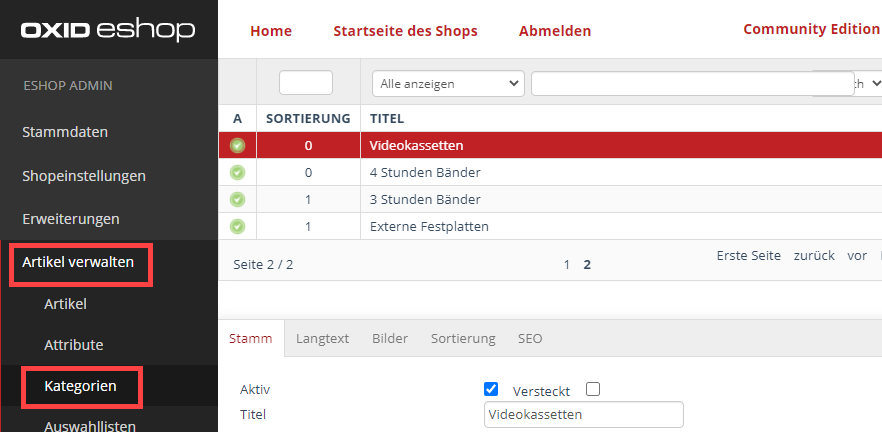UI Button color blue title Mit Programmbereich
| color | blue |
|---|---|
| title | Mit Programmbereich |
Kategorien
Auf dem Register "Kategorien" können Sie unter der Basiskategorie weitere Kategorien und Unterkategorien anlegen.
...
Im Kategorie-Baum findet sich nun der neue Untereintrag zu "Elektronik".
| Tip | ||
|---|---|---|
| ||
|
...
|
...
|
...
Über die Vorgabe-Werte können Sie für neue angelegte Artikel im Shop eine Vorbelegung erreichen.
Beispiel:
- Mit der Nummer 2 "Hidden" erreichen Sie z. B., dass der Artikel zunächst als "Versteckt" hochgeladen wird und manuell zunächst freigeschaltet werden muss
- Mit den Nummern 3 und 4 können Sie ein Datum vorgeben, von wann bis wann ein Artikel aktiv sein soll
- Mit der Nummer 7 "Recommended Retail Price (RRP)" geben Sie die Unverbindliche Preisempfehlung an, um sich mit Ihrem Preis davon abzugrenzen
- Über Nummer 17 "Sorting" nehmen Sie einen Einfluss auf die Sortierreihenfolge der Artikel
- ... usw.
Die einzelnen Eigenschaften werden bei der Synchronisierung von büro+ zum OXID Shop übertragen und bewirken in diesem eine entsprechende Befüllung der Felder oder Kennzeichen im Backend des Shops.
Der Artikel muss einer Kategorie zugeordnet werden, unter der dieser erscheint. Der Pfad schlüsselt automatisch noch mal eine Übersicht auf, in welchem Ast des Kategorie-Baums sich der Artikel befinden wird, z. B. der Artikel "VHS E-240" wurde der Kategorie "10 Videokassetten" zugewiesen, das entspricht dem Pfad: Basiskategorie → Speichermedien → Videokassetten.
Dem Artikel im Shop lassen sich Artikel-Eigenschaften zuweisen, Als Wert kann in den Einstellungen ein Text-String vergeben werden, dieser wird dann im Artikel als Eigenschaft ausgewiesen.
Manuelle Synchronisation über Artikelkategorien
Nach einer manuellen Synchronisation über "Artikelkategorien" in der Middleware, werden diese Einstellungen von der Middleware in den OXID-Shop übertragen.
In der Middleware ist das Kennzeichen für "SYNCHRONISIERE ARTIKELKATEGORIEN" zu wählen und die Einstellung, welcher Datenbereich, z. B. "Alle" synchronisiert werden soll.
In den Einstellungen des "OXID eshop" finden Sie in der linken Bereichsleiste unter "Artikel verwalten" - den Eintrag "Kategorien". An dieser Stelle sehen Sie auch die übertragenen Kategorien. Bei der Anlage vieler Kategorien, können diese in der Übersicht auch über mehrere Seiten verteilt sein.